Durch Vorschau und Senden einer Testversion Ihres E-Mail-Entwurfs an sich selbst erhalten Sie nicht nur die Möglichkeit zum Korrekturlesen und Bearbeiten, sondern auch eine Vorstellung, wie Ihre E-Mail aussehen wird, wenn Sie die endgültige Version an Ihre Kontakte senden. Sie können eine Testversion an sich selbst oder an Personen senden, die Ihren Inhalt für Sie prüfen können.
| Wichtig: Beachten Sie, dass Sie eine unbegrenzte Anzahl an Tests an die verifizierten E-Mail-Adressen in Ihrem Account senden können, aber um den Missbrauch des Testsystems zu verhindern, können Sie nur 50 Test-E-Mails an nicht-verifizierte Adressen in einem Zeitraum von 24 Stunden senden. |
Senden Sie eine Test-E-Mail an sich selbst oder an jemanden, der Ihre E-Mail Korrektur lesen soll, bevor Sie sie an Ihre Kontakte senden.
| Tipp: Versuchen Sie, Accounts in einigen der verschiedenen kostenlosen E-Mail-Clients, wie Gmail oder Outlook einzurichten, um zu sehen, wie Ihre E-Mail dort angezeigt wird. |
Sobald Sie Ihren E-Mail-Entwurf zu Ende bearbeitet haben:
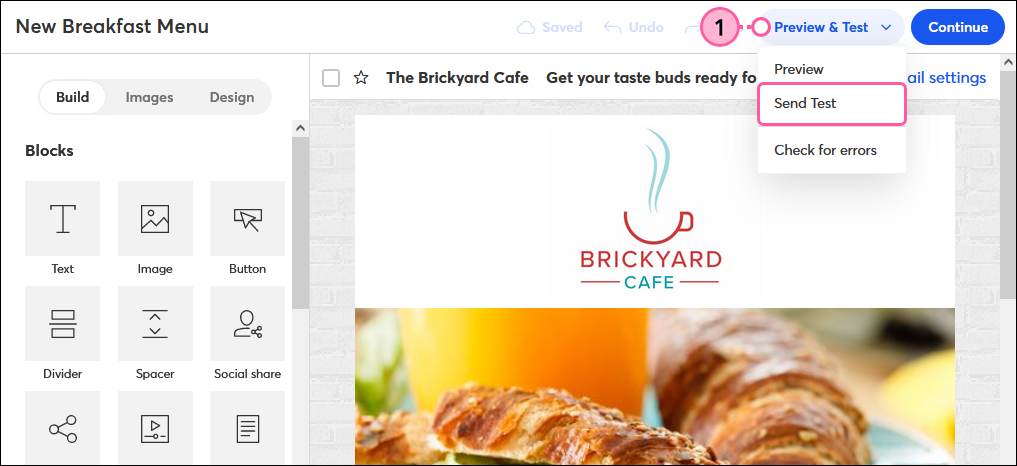
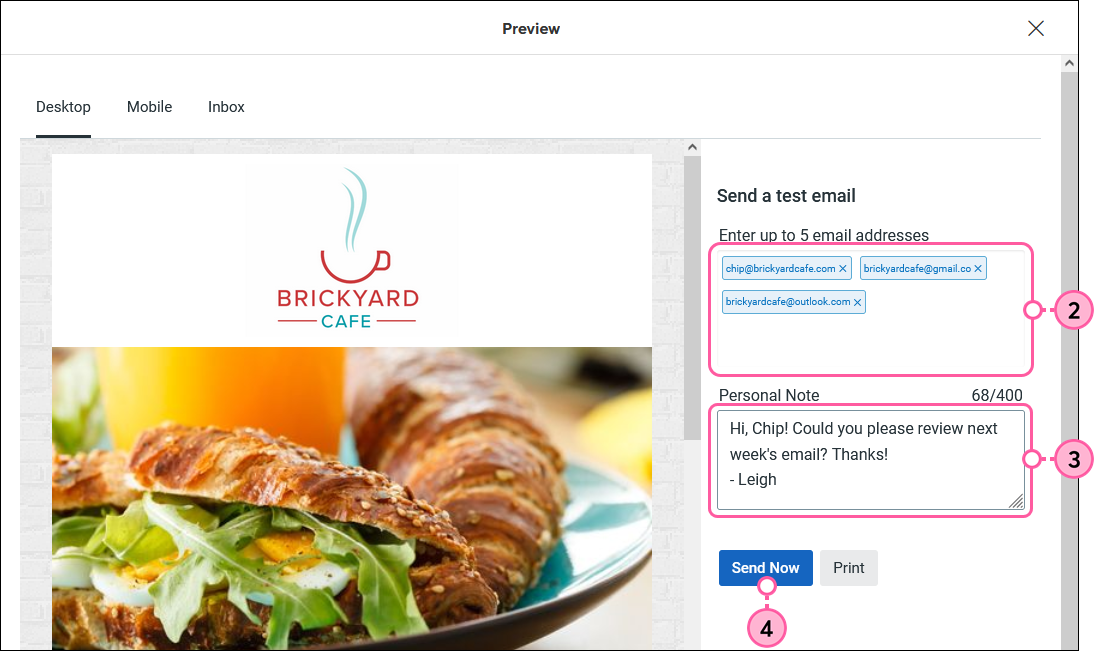
| Tipp: Jeder E-Mail-Client hat unterschiedliche Anzeigeweisen für den Inhalt Ihrer E-Mails. Ein gutes E-Mail-Design trägt dazu bei, dass Ihre E-Mail in verschiedenen E-Mail-Clients und auf verschiedenen Geräten einheitlich angezeigt wird. Denken Sie daran, Ihre Test-E-Mail auch auf Ihrem Mobilgerät zu öffnen! |
Einige Funktionen funktionieren in der Vorschau- oder Testversion einer E-Mail nicht, z. B. die Links Unsubscribe (Abmelden) und Update Profile (Profil aktualisieren) in der Fußzeile der E-Mail, Personalisierung, dynamische Inhaltsblöcke und dynamische Links. Die Klick-Segmentierung ist eine weitere Funktion, die beim Test- oder Vorschausenden nicht funktioniert. Wenn Sie alle Funktionen testen möchten, kopieren Sie Ihre E-Mail und senden Sie die Kopie an sich selbst, bevor Sie das Original an Ihre Kontakte senden.
Wenn Sie nicht in der Lage sind, eine Test-E-Mail zu senden, oder wenn Sie einen Test gesendet haben und ihn in Ihrer Inbox nicht finden können, gibt es einige Maßnahmen, die Sie zum Beheben dieses Problems ergreifen können:
Sobald Sie den Test Ihrer E-Mail gesendet, Korrektur gelesen und die erforderlichen Bearbeitungen gemacht haben, ist es Zeit, die Live-Version an Ihre Kontakte zu senden. Senden Sie sie sofort, planen Sie das Absenden zu einem bestimmten Datum und Uhrzeit in der Zukunft.
Copyright © 2021 · Alle Rechte vorbehalten · Constant Contact · Privacy Policy